在日常生活中,我们经常会使用手机的移动热点来分享网络给其他设备使用,有时候我们可能不希望别人蹭走我们的网络流量,这时就需要学会如何隐藏手机热点。隐藏手机热点可以有效防止他人发现并连接我们的网络,保护我们的网络安全和流量使用。接下来我们将介绍几种简单的方法来隐藏手机热点,让您的网络更加安全可靠。
手机移动热点隐藏方法
方法如下:
1.手机隐藏移动热点需要打开手机中的【设置】。
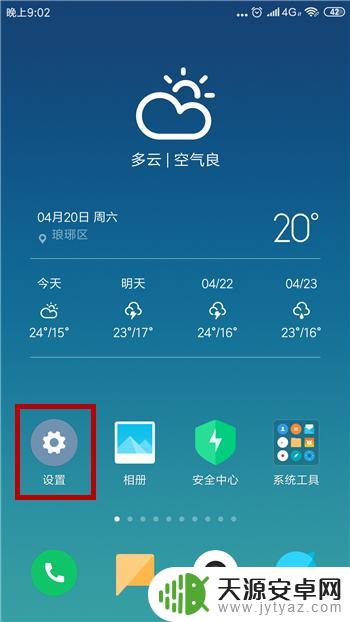
2.接下来在设置中找到【个人热点】并点击打开。
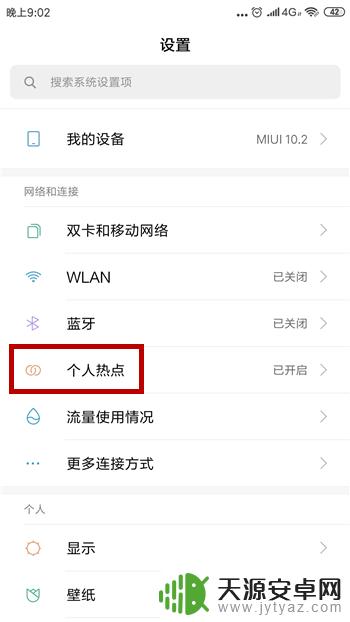
3.首先我们需要开启移动热点,点击上方的【便携式WLAN热点】后的开关打开。
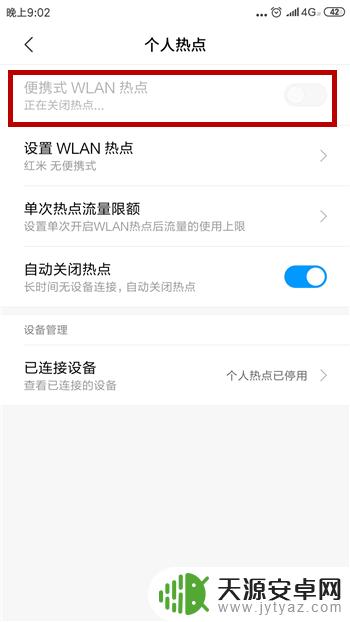
4.打开移动热点后点击【设置WLAN热点】。
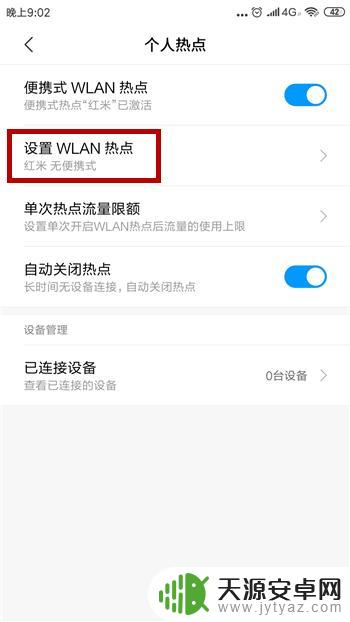
5.在设置界面中首先我们需要设置一个密码,然后点击【开启隐藏】。这样即可隐藏热点,但并不是所有品牌的手机都可以隐藏,小编的这个就没有这个功能,但我们也有方法类似于隐藏。
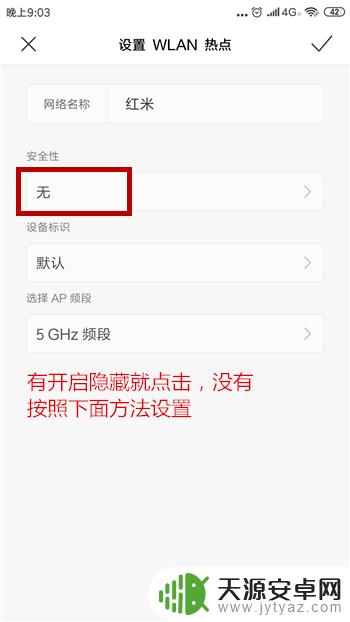
6.我们需要在个人热点界面中点击【已连接设备】。
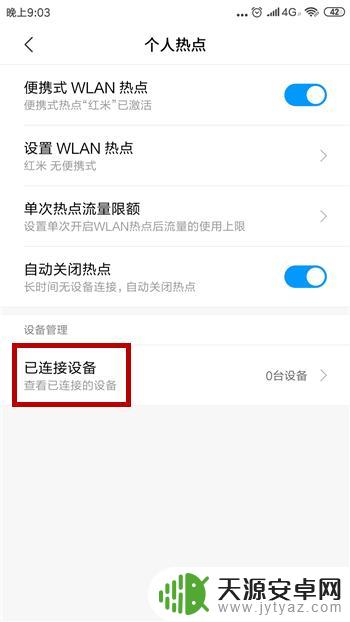
7.然后点击打开【最大连接设备数】。
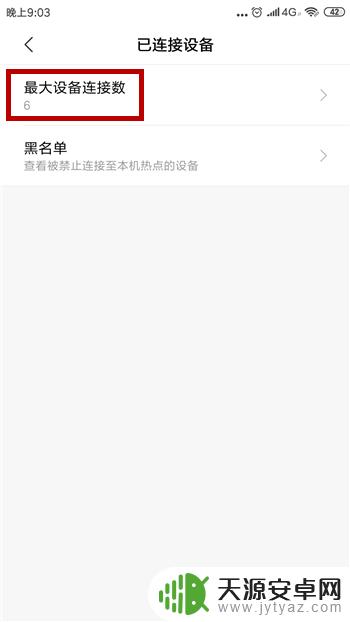
8.这里我们就能对连接移动热点的数量进行限制,这样别人就不可能连接我们的个人热点使用了。
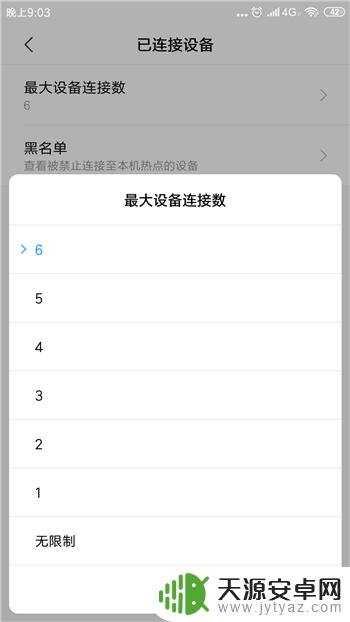
以上就是如何隐藏手机热点不让别人使用网络的所有内容,如有需要的用户可以按照小编的步骤进行操作,希望对大家有所帮助。









